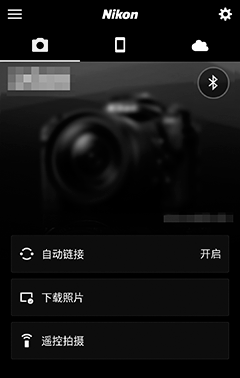连接至智能设备
若要从智能手机或平板电脑(以下简称“智能设备”)连接至照相机,请下载SnapBridge应用程序。
SnapBridge应用程序
使用SnapBridge应用程序可在照相机和智能设备之间进行无线连接。

SnapBridge应用程序可从Apple App Store®和Google Play™免费获取。有关SnapBridge的最新信息,请访问尼康网站。
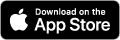
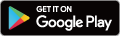
使用SnapBridge可进行的操作
使用SnapBridge应用程序,您可:
-
从照相机下载照片
下载现有照片或在拍摄时下载新照片。
-
遥控照相机(遥控拍摄)
在智能设备上控制照相机并拍摄照片。
有关详细信息,请参阅SnapBridge应用程序在线帮助:
https://nikonimglib.com/snbr/onlinehelp/cn/index.html
无线连接
使用SnapBridge应用程序,您可通过Wi-Fi(0 通过Wi-Fi连接(Wi-Fi模式))或蓝牙(0 通过蓝牙连接)进行连接。通过SnapBridge应用程序连接照相机和智能设备后,您可使用智能设备所提供的信息设定照相机时钟以及更新位置数据。
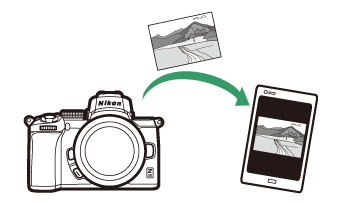
Wi-Fi
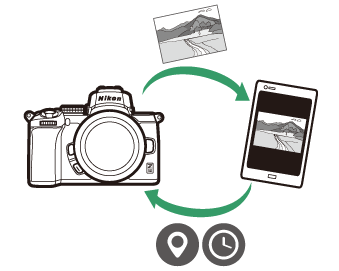
蓝牙
通过Wi-Fi连接(Wi-Fi模式)
您可按照以下步骤通过Wi-Fi连接至照相机。
连接之前
连接前,请先启用智能设备上的Wi-Fi(有关详细信息,请参阅设备随附的文档),确认照相机存储卡上具有可用空间,并确保照相机和智能设备中的电池完全充满电以避免设备意外关闭。
-
智能设备:启动SnapBridge应用程序。
若这是您第一次启动该应用程序,请轻触连接至照相机并进入步骤2。

若您在之前已启动过此应用程序,请先打开
 标签并轻触
标签并轻触 >Wi-Fi模式,然后进入步骤3。
>Wi-Fi模式,然后进入步骤3。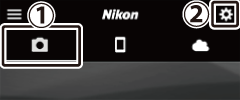

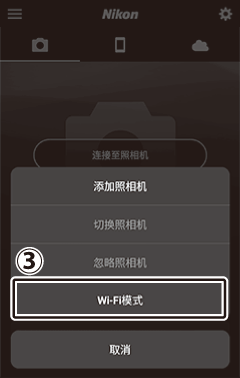
-
智能设备:选择照相机和连接类型。
当提示您选择照相机类型时,请轻触微型单电相机,然后轻触Wi-Fi连接。
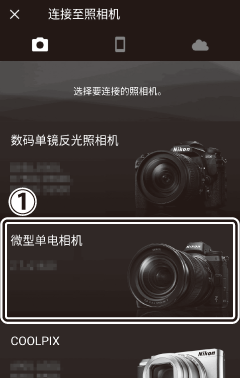

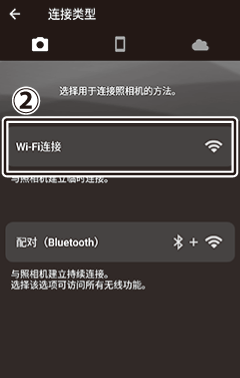
-
照相机/智能设备:开启照相机。
智能设备将指示您准备好照相机。开启照相机。完成步骤4之前请勿轻触下一步。
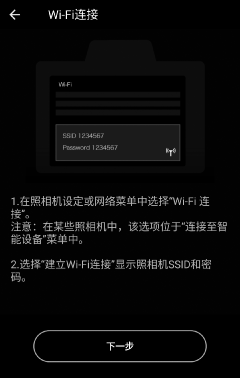
-
照相机:启用Wi-Fi。
在设定菜单中选择连接至智能设备>Wi-Fi连接,然后加亮显示建立Wi-Fi连接并按下J。
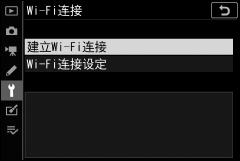
屏幕中将显示照相机SSID和密码。
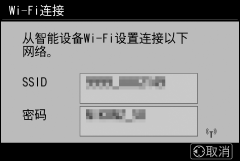
启用Wi-Fi
您也可通过在拍摄模式i菜单中选择Wi-Fi连接>与智能设备建立Wi-Fi连接启用Wi-Fi。

-
智能设备:轻触下一步。
在您按照前一步骤中所述启用Wi-Fi后轻触下一步。
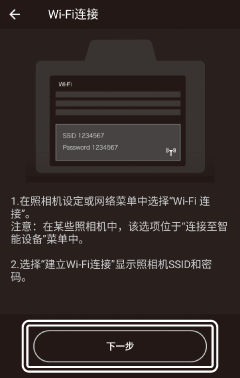
-
智能设备:轻触查看选项。
阅读智能设备显示的指示说明后,轻触开启设备的设置应用程序。
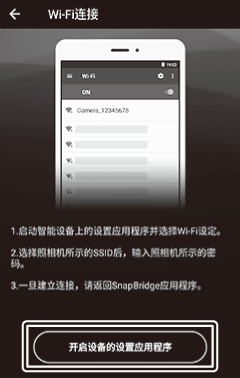
- Android设备:屏幕中将显示Wi-Fi设定。
-
iOS设备:“设置”应用程序将会启动。轻触<设置打开“设置”应用程序。接下来,向上滚动并轻触Wi-Fi,Wi-Fi可在设置列表顶部附近找到。
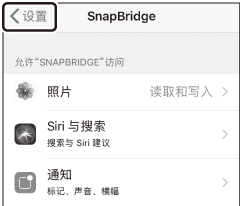

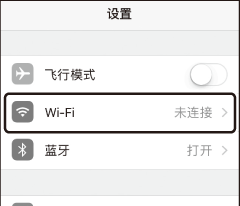
-
智能设备:输入照相机SSID和密码。
输入在步骤4中照相机所显示的SSID和密码。
Android设备(实际显示可能有所不同)
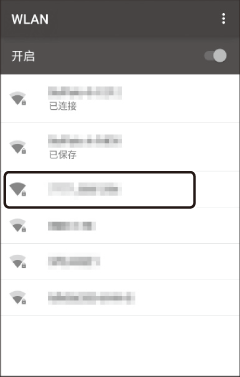

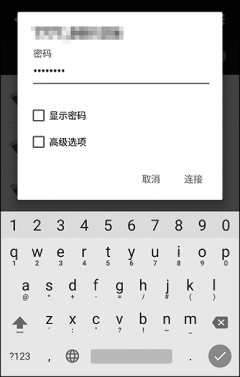
iOS设备(实际显示可能有所不同)
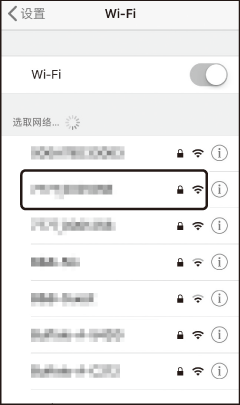

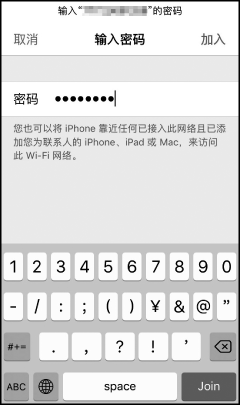
下次连接至照相机时,您无需输入密码。
-
智能设备:返回SnapBridge应用程序。
建立Wi-Fi连接后,屏幕中将显示Wi-Fi模式选项。有关使用SnapBridge应用程序的信息,请参阅在线帮助。
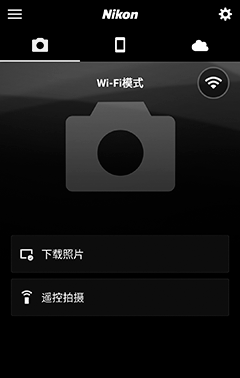
结束Wi-Fi连接
若要结束Wi-Fi连接,请轻触 。图标变为
。图标变为 时,轻触
时,轻触 并选择退出Wi-Fi模式。
并选择退出Wi-Fi模式。
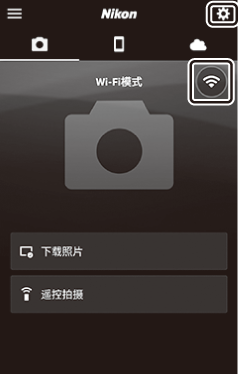
通过蓝牙连接
有关在首次连接时将照相机与智能设备配对的信息,请参阅下文“首次连接:配对”。有关配对完成后进行连接的信息,请参阅“连接至已配对设备”(0 连接至已配对设备)。
首次连接:配对
首次通过蓝牙连接之前,您需按照下文所述将照相机与智能设备配对。若您使用的是Android设备,请参阅下文“Android”,有关与iOS设备进行配对的信息,则参阅“iOS”(0 iOS)。
配对之前
开始配对前,请先启用智能设备上的蓝牙(有关详细信息,请参阅设备随附的文档),确认照相机存储卡上具有可用空间,并确保照相机和智能设备中的电池完全充满电以避免设备意外关闭。
Android
按照以下步骤可将照相机与Android设备进行配对。
-
照相机:准备照相机。
在设定菜单中选择连接至智能设备>配对(Bluetooth),然后加亮显示开始配对并按下J…
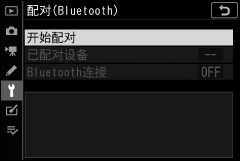
…显示照相机名称。
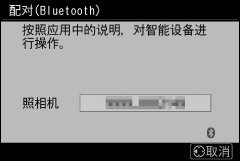
-
Android设备:启动SnapBridge应用程序。
若这是您第一次启动该应用程序,请轻触连接至照相机并进入步骤3。

若您在之前已启动过此应用程序,请打开
 标签并轻触连接至照相机。
标签并轻触连接至照相机。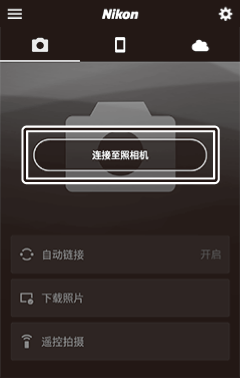
-
Android设备:轻触微型单电相机显示连接选项,然后轻触配对(Bluetooth)。
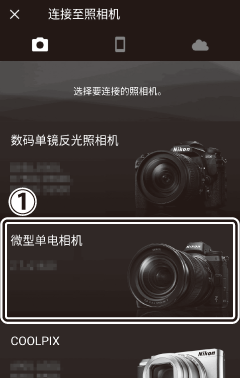

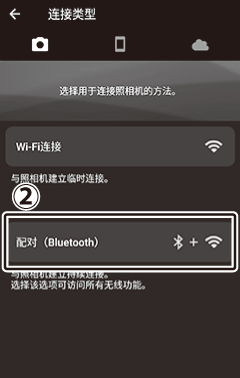
注意:下次设备配对时不需要此步骤。
注意:使用蓝牙时必须启用定位服务。若出现提示,请务必授予位置访问权限。
-
Android设备:选择照相机。
轻触照相机名称。
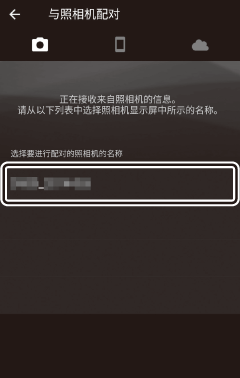
-
照相机/Android设备:确认验证码。
确认照相机与Android设备显示相同的验证码(在下图中圈出)。
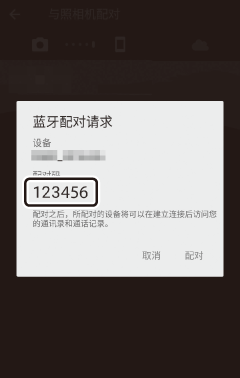
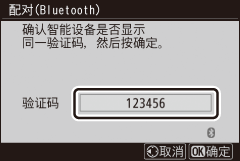
-
照相机/Android设备:启动配对。
照相机:按下J。

Android设备:轻触插图中标识的按钮(名称可能根据您所使用Android版本的不同而异)。
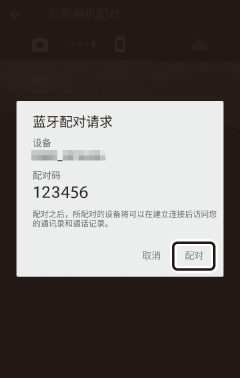
配对错误
若您按下照相机上的按钮与轻触Android设备上的按钮之间的间隔时间太长,配对将失败且屏幕中将显示一条错误信息。
- 照相机:按下J并返回步骤1。
- Android设备:轻触确定并返回步骤2。
-
照相机/Android设备:按照屏幕上的指示说明进行操作。
照相机:按下J。照相机将显示一条信息提示设备已连接。

Android设备:配对完成。轻触确定退回
 标签。
标签。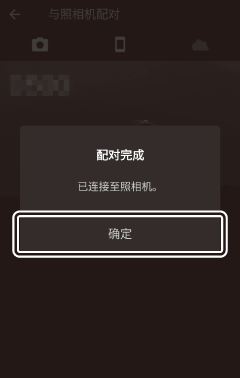

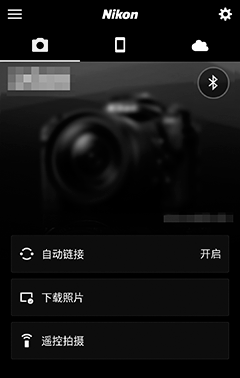
首次配对
安装SnapBridge应用程序后首次将Android设备与照相机配对时,您将被提示选择自动链接(自动上传以及自动时钟和位置同步)选项。该提示将不会再次出现,但是自动链接设定可使用
 标签中的自动链接随时访问。
标签中的自动链接随时访问。
配对至此完成。下次使用SnapBridge应用程序时,您可按照“连接至已配对设备”(0 连接至已配对设备)中所述进行连接。
结束蓝牙连接
若要结束与智能设备的连接,请在照相机设定菜单中将连接至智能设备>配对(Bluetooth)>Bluetooth连接选为禁用。
iOS
按照以下步骤可将照相机与iOS设备进行配对。有关Android设备的信息,请参阅“Android”(0 Android)。
-
照相机:准备照相机。
在设定菜单中选择连接至智能设备>配对(Bluetooth),然后加亮显示开始配对并按下J…
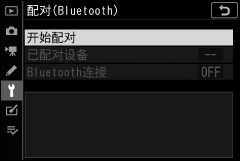
…显示照相机名称。
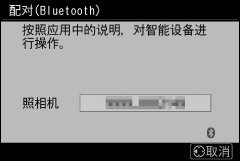
-
iOS设备:启动SnapBridge应用程序。
若这是您第一次启动该应用程序,请轻触连接至照相机并进入步骤3。

若您在之前已启动过此应用程序,请打开
 标签并轻触连接至照相机。
标签并轻触连接至照相机。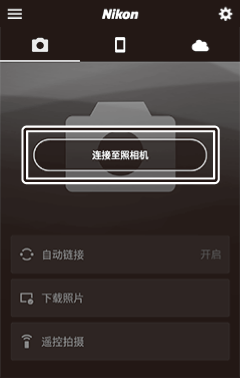
-
iOS设备:轻触微型单电相机显示连接选项,然后轻触配对(Bluetooth)。
设备已完成配对时可忽略此步骤。
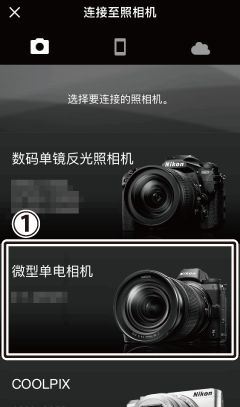

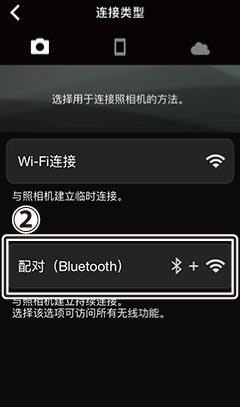
-
iOS设备:选择照相机。
轻触照相机名称。
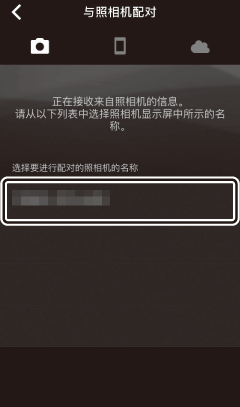
-
iOS设备:阅读指示说明。
仔细阅读配对指示说明并轻触已确认。
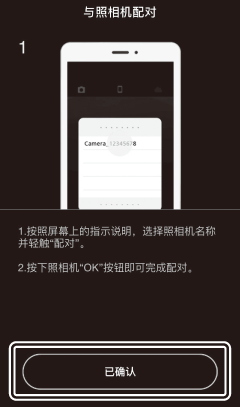
-
iOS设备:选择一个配件。
当提示您选择配件时,请再次轻触照相机名称。
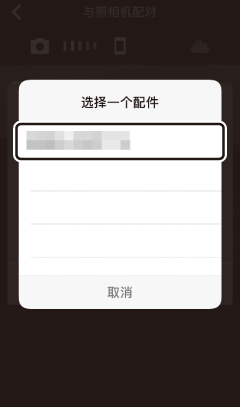
-
照相机/iOS设备:启动配对。
照相机:按下J。

iOS设备:轻触插图中标识的按钮(名称可能根据您所使用iOS版本的不同而异)。
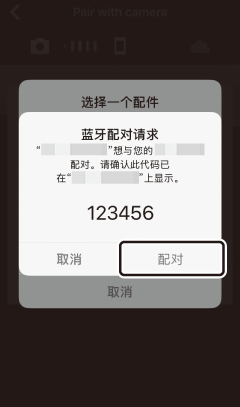
配对错误
若您按下照相机上的按钮与轻触iOS设备上的按钮之间的间隔时间太长,配对将失败且屏幕中将显示一条错误信息。
- 照相机:按下J并返回步骤1。
-
iOS设备:关闭SnapBridge应用程序并确认其在后台没有运行,然后打开iOS“设置”应用程序并如插图中所示让iOS“忽略”照相机,再返回步骤1。
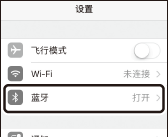

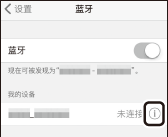

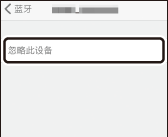
-
照相机/iOS设备:按照屏幕上的指示说明进行操作。
照相机:按下J。照相机将显示一条信息提示设备已连接。

iOS设备:配对完成。轻触确定退回
 标签。
标签。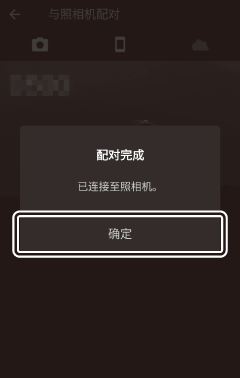

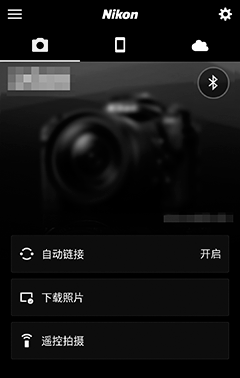
首次配对
安装SnapBridge应用程序后首次将iOS设备与照相机配对时,您将被提示选择自动链接(自动上传以及自动时钟和位置同步)选项。该提示将不会再次出现,但是自动链接设定可使用
 标签中的自动链接随时访问。
标签中的自动链接随时访问。
配对至此完成。下次使用SnapBridge应用程序时,您可按照“连接至已配对设备”(0 连接至已配对设备)中所述进行连接。
结束蓝牙连接
若要结束与智能设备的连接,请在照相机设定菜单中将连接至智能设备>配对(Bluetooth)>Bluetooth连接选为禁用。
连接至已配对设备
连接至已与照相机配对的智能设备很快捷简便。
-
照相机:启用蓝牙。
在设定菜单中,选择连接至智能设备>配对(Bluetooth)>Bluetooth连接,然后加亮显示启用并按下J。
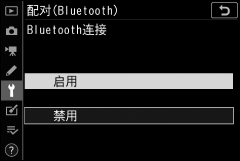
-
智能设备:启动SnapBridge应用程序。
蓝牙连接将自动建立。